こんにちは。マサツムです。
今回はリバーブ sonibleの『smart:reverb』の使ってみた感想を、わかりやすく簡潔(かんけつ)にまとめてみました!
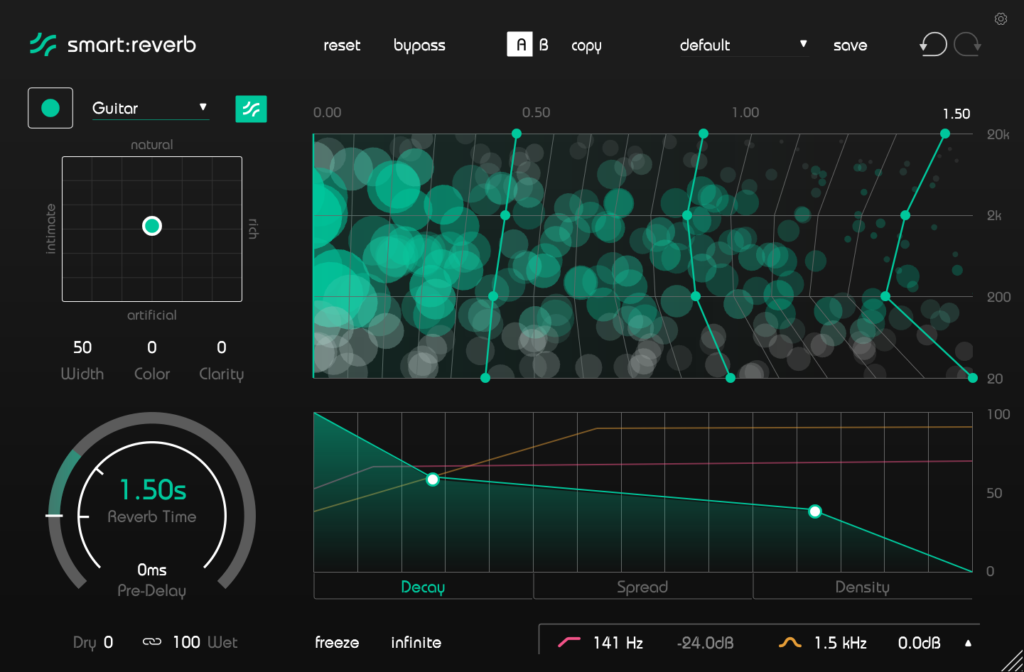
まずはひとこと。
AIロボが働くリバーブ研究所!
特 徴
- AIによる自動リバーブ設定
- シンプルで視覚的に操作できるエディット
- 時間軸で確認しながら調整できるGUI
使ってみた感想
過去に同メーカーの「smart:comp」「smart:EQ 2」の紹介をしましたが、今回はリバーブのAI自動設定してくれる『smart:reverb』です!
このシリーズはAI処理で自動設定してくれるのが最大の特徴です。
自動処理で有名なプラグインメーカーにiZotopeがありますが、DTMを始めたばかりの人がAI機能を求めて購入するなら、今回紹介するsonibleの『smart』シリーズがオススメです!
僕もこのシリーズが大好きでこのAIによって、リバーブがどのような処理をされるのかが気になって購入してしまいました。
EQやコンプならなんとなくAIで調整してくれるイメージが沸きますが、リバーブをAIが調整するとどんな感じになるんだろうという興味本位もありました。
AI自動処理
AI自動処理の設定は、左上あたりにある録音ボタンの右に取り込む楽器の種類を決めます。
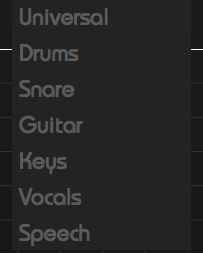
リバーブが重要な6種類用意されていますが、合うものがなければ「Universal」を選択します。
選択したら音を流しながらRecボタンを押すと数秒で適したリバーブ処理が完了します。
さっそくAIの機能を使った感想ですが、最初は「ん!?」となりました。
果たして最適な処理をしてくれているのかなぁ‥と感じました。
しかし、ココからです!
手動でざっくり微調整
AIに自動処理してもらったら下にある、XY軸のグラフで好みの調整が簡単にできます。
このグラフを動かすことによって、右側にある時間軸のグラフもすべて適切に連動します。
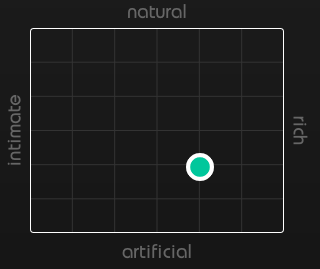
右「rich」・・・大きく広がるリバーブに
上「natural」・・・自然な温かみのある響きに
下「artificial」・・・人工的という意味で高音に伸びがある響きに
さらに色付け
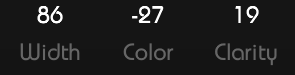
「Color」・・・キャラクターを「+100」〜「-100」まで設定できます。「+」で明るく「-」で暗くなります。
「Clarity」・・・透明感を調整します。上げると中域のこもったところがスッキリしていきます。
結構リバーブでは「Width」がポイントになる時があります。
このパラメーターは結構効果が効くので良いです。
時間軸で見ながら調整
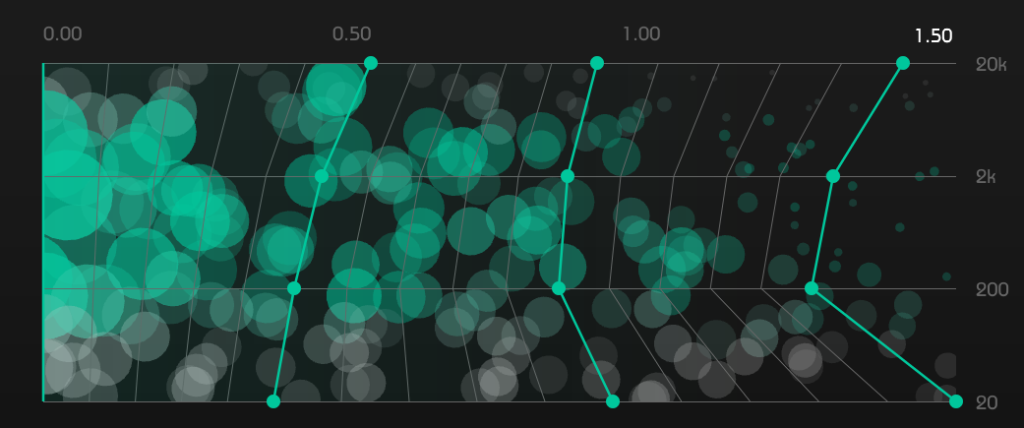
インパクトのあるアワアワのGUIですが、見ての通りリバーブ成分に色がついて時間とともに右に流れていきます。
縦軸は周波数で20Hz〜20kHzまで表しています。
3本の緑色の線で、イラストレータのようにグリッドを変えることができます。
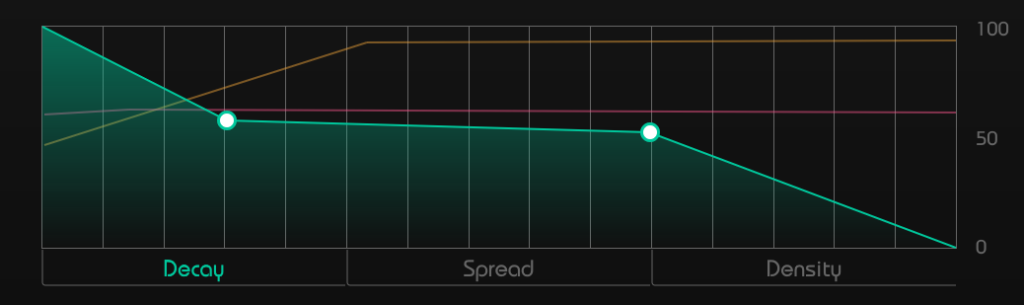
下の線グラフで3つのリバーブ変化を時間軸で調整できます。
「Spread」・・・ステレオ感の拡大の変化を調整できます。
「Density」・・・リバーブの密度の変化を調整できます。
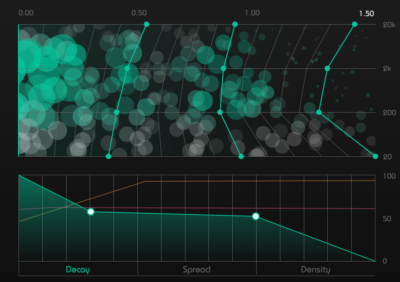
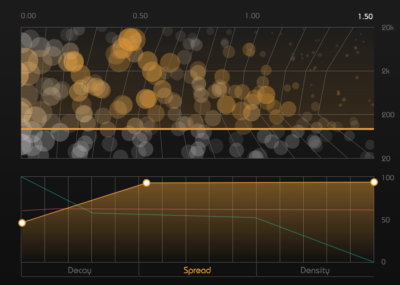
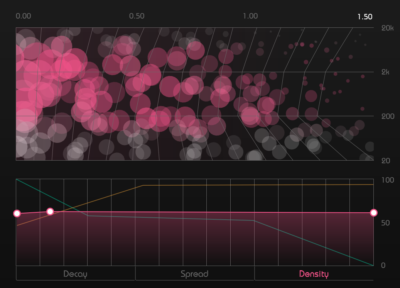
最終調整
リバーブのキャラクターや変化を調整したら、最後に「リバーブタイム」(リバーブの長さ)、「プリディレイ」(初期反射)を調整できます。
こちらのパラメーターはXY軸グラフの設定には反映されません。
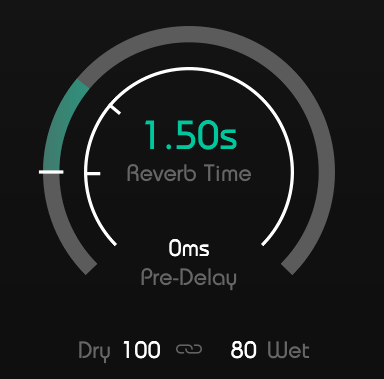
「Dry」と「Wet」の設定もできますが、リンクをクリックすれば、よくある比率で設定できて、リンクを外せば個別で設定できます。
これによって「Dry」を「0」にすれば、リバーブの成分だけ聴きながら調整できるのでとても便利です。
便利な機能
「Dry」と「Wet」のとなりにある、「freeze」と「infinite」がとても面白いです。
こういった機能がついたリバーブは僕は初めてだったので「なるほど!すごい!」ってなりました。
freeze
クリックするとその瞬間のリバーブが一時停止して、その状態で調整ができます。
普通に聴いて良い調整にするには少し慣れが必要ですが、動画の画像編集ではなく写真の画像を編集している感覚でとても面白く勉強になります。
infinite
クリックするとリバーブが無限に伸びるので、時間軸の調整がとてもわかりやすくできます。
こちらも勉強になります。

上にある項目もとてもわかりやすく、使いやすいです。
右端の「アンドゥ」「リドゥ」ももちろん使えます。
「A」「B」切り替えも非常に作りやすくて、比較しやすいです。
たまにわかりにくいプラグインもありますが、これは簡単に作れます。
気に入った設定ができたら、右の「save」で簡単に登録でき、いつでも読み込むことができます。
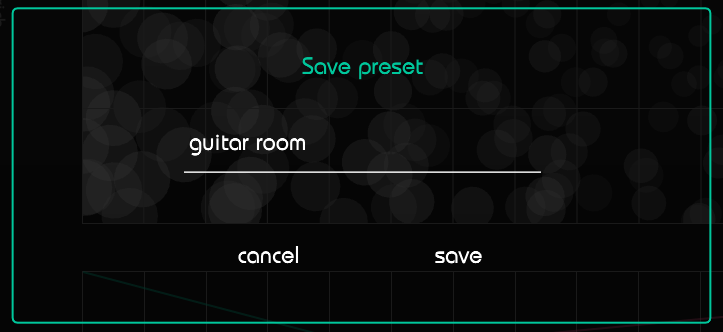
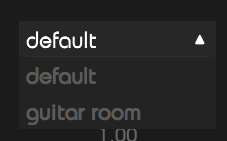
リバーブに必須のEQも右下の三角をクリックすれば出てきてくれます。
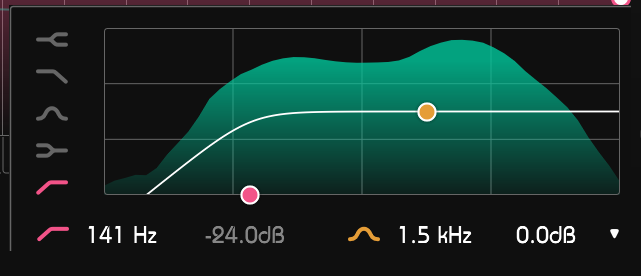
ココが好き!
エディットがわかりやすい!
便利な機能がたくさんある!
リバーブに関して勉強になる要素が多い!
気になった点…
リバーブをタイプ(ホールやプレート)から作っていく人には調整がむずかしいかも…。
リバーブの質に好みがわかれるかも…。
空間系は仕方ないですが、重いです…。
こんな方にオススメ!
- リバーブの構造を勉強したい人
- 自動のリバーブ処理に興味がある人
ま と め
まとめとしては「リバーブの細かいところまでわかるプラグイン」といったところでしょうか?
便利な機能は面白いようにリバーブが解剖(かいぼう)できます!
CPU負荷が結構かかるのが難点で、たくさん使用するのはむずかしいですが、バスでかけるリバーブやマスターでかけるリバーブには追求できるのでとてもよいアイテムだと思います。
リバーブの構造が知れるアイテムとしても、良いツールだと思います。
今回は、「smart:reverb」を簡潔(かんけつ)に魅力をまとめてみました!
最後まで読んでいただきありがとうございました!!
マサツム
